TSPY_MINOCDO.A
Gen:Trojan.Heur.TP.enW@b06EUGl (Bitdefender)
Windows 2000, Windows Server 2003, Windows XP (32-bit, 64-bit), Windows Vista (32-bit, 64-bit), Windows 7 (32-bit, 64-bit)

Tipo de grayware:
Spyware
Destrutivo:
Não
Criptografado:
Sim
In the Wild:
Sim
Visão geral
Um einen Überblick über das Verhalten dieser Spyware zu erhalten, verwenden Sie das unten gezeigte Bedrohungsdiagramm.
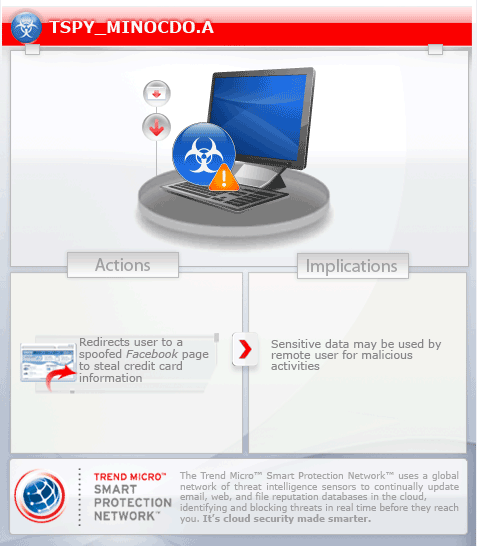
Ändert die HOSTS-Datei des betroffenen Systems. Dadurch können Benutzer nicht mehr auf bestimmte Websites zugreifen.
Ruft bestimmte Informationen vom betroffenen System ab.
Verbindet sich mit einer bestimmten Website, um Daten zu versenden und zu empfangen.
Detalhes técnicos
Installation
Fügt die folgenden Ordner hinzu:
- {OS depended directory}\cddnivot
Schleust folgende Komponentendateien ein:
- {OS dependent directory}\cddnivot\cfg - encrypted config file
- {OS dependent directory}\cddnivot\etc
- {OS dependent directory}\cddnivot\ihst
- {OS dependent directory}\cddnivot\lck
- {OS dependent directory}\cddnivot\por
- {OS dependent directory}\cddnivot\rng
- {OS dependent directory}\cddnivot\run
- {OS dependent directory}\cddnivot\tst
Schleust die folgenden Eigenkopien in das betroffene System ein:
- {OS dependent directory}\capbepfn.exe
- {OS dependent directory}\azlwpsbcwya.exe
- %User Temp%\i5wfyrpl{random characters}.exe
- %Temp%\i5wfyrpl{random characters}.exe - for Windows OS other than Vista and 7
(Hinweis: %User Temp% ist der Ordner 'Temp' des aktuellen Benutzers, normalerweise C:\Dokumente und Einstellungen\{Benutzername}\Lokale Einstellungen\Temp unter Windows 2000, XP und Server 2003.. %Temp% ist der Windows Ordner für temporäre Dateien, normalerweise C:\Windows\Temp oder C:\WINNT\Temp.)
Autostart-Technik
Registriert sich als Systemdienst, damit sie bei jedem Systemstart automatisch ausgeführt wird, indem sie die folgenden Registrierungseinträge hinzufügt:
HKEY_LOCAL_MACHINE\SYSTEM\CurrentControlSet\
Services\UserMode Protection PNRP Services Machine Remote
Type = "110"
HKEY_LOCAL_MACHINE\SYSTEM\CurrentControlSet\
Services\UserMode Protection PNRP Services Machine Remote
Start = "2"
HKEY_LOCAL_MACHINE\SYSTEM\CurrentControlSet\
Services\UserMode Protection PNRP Services Machine Remote
ErrorControl = "0"
HKEY_LOCAL_MACHINE\SYSTEM\CurrentControlSet\
Services\UserMode Protection PNRP Services Machine Remote
ImagePath = "%System%\capbepfn.exe"
HKEY_LOCAL_MACHINE\SYSTEM\CurrentControlSet\
Services\UserMode Protection PNRP Services Machine Remote
DisplayName = "UserMode Protection PNRP Services Machine Remote"
HKEY_LOCAL_MACHINE\SYSTEM\CurrentControlSet\
Services\UserMode Protection PNRP Services Machine Remote
ObjectName = "LocalSystem"
Fügt folgende Registrierungseinträge hinzu, um bei jedem Systemstart automatisch ausgeführt zu werden.
HKEY_LOCAL_MACHINE\SOFTWARE\Microsoft\
Windows\CurrentVersion\Run
Browser Studio WWAN Installer Location = "%System%\capbepfn.exe"
Registriert sich als Systemdienst, damit die Ausführung bei jedem Systemstart automatisch erfolgt, indem die folgenden Registrierungsschlüssel hinzufügt werden:
HKEY_LOCAL_MACHINE\SYSTEM\CurrentControlSet\
Services\UserMode Protection PNRP Services Machine Remote
Schleust die folgenden Dateien in den Autostart-Ordner von Windows ein, um sich selbst bei jedem Systemstart auszuführen.
- %User Startup%\capbepfn.exe
(Hinweis: %User Startup% ist der Ordner 'Autostart' des aktuellen Benutzers, normalerweise C:\Windows\Profile\{Benutzername}\Startmenü\Programme\Autostart unter Windows 98 und ME, C:\WINNT\Profile\{Benutzername}\Startmenü\Programme\Autostart unter Windows NT und C:\Dokumente und Einstellungen\{Benutzername}\Startmenü\Programme\Autostart.)
Änderung der HOSTS-Datei
Ändert die HOSTS-Datei des betroffenen Systems, damit Benutzer nicht mehr auf die folgenden Websites zugreifen können:
- 127.0.0.1 www.facebook.com
- 127.0.0.1 facebook.com
Datendiebstahl
Die Konfigurationsdatei enthält die folgenden Informationen:
- Other URLs to access
- URL to Intercept
- URL for Redirection
Ruft folgende Informationen vom betroffenen System ab:
- CPU Information
- Notification of the affected system's successful C&C server connection
Entwendete Daten
Sendet die gesammelten Daten über HTTP-POST an den folgenden URL:
- http://{BLOCKED}ernothing.net/fb/?session={session number}
Andere Details
Verbindet sich mit der folgenden Website, um Daten zu versenden und zu empfangen:
- http://{BLOCKED}cclub-grup.com
Solução
Step 1
Für Windows ME und XP Benutzer: Stellen Sie vor einer Suche sicher, dass die Systemwiederherstellung deaktiviert ist, damit der gesamte Computer durchsucht werden kann.
Step 2
Im abgesicherten Modus neu starten
Step 3
Diesen Registrierungsschlüssel löschen
Wichtig: Eine nicht ordnungsgemäße Bearbeitung der Windows Registrierung kann zu einer dauerhaften Fehlfunktion des Systems führen. Führen Sie diesen Schritt nur durch, wenn Sie mit der Vorgehensweise vertraut sind oder wenn Sie Ihren Systemadministrator um Unterstützung bitten können. Lesen Sie ansonsten zuerst diesen Microsoft Artikel, bevor Sie die Registrierung Ihres Computers ändern.
- In HKEY_LOCAL_MACHINE\SYSTEM\CurrentControlSet\Services
- UserMode Protection PNRP Services Machine Remote
- UserMode Protection PNRP Services Machine Remote
Step 4
Diesen Registrierungswert löschen
Wichtig: Eine nicht ordnungsgemäße Bearbeitung der Windows Registrierung kann zu einer dauerhaften Fehlfunktion des Systems führen. Führen Sie diesen Schritt nur durch, wenn Sie mit der Vorgehensweise vertraut sind oder wenn Sie Ihren Systemadministrator um Unterstützung bitten können. Lesen Sie ansonsten zuerst diesen Microsoft Artikel, bevor Sie die Registrierung Ihres Computers ändern.
- In HKEY_LOCAL_MACHINE\SOFTWARE\Microsoft\Windows\CurrentVersion\Run
- Browser Studio WWAN Installer Location = "%System%\capbepfn.exe"
- Browser Studio WWAN Installer Location = "%System%\capbepfn.exe"
Step 5
Diese Zeichenfolgen entfernen, die die Malware/Grayware/Spyware zur HOSTS-Datei hinzugefügt hat
- 127.0.0.1 www.facebook.com
- 127.0.0.1 facebook.com
Step 6
Diesen Ordner suchen und löschen
- {OS dependent directory}\cddnivot
Step 7
Führen Sie den Neustart im normalen Modus durch, und durchsuchen Sie Ihren Computer mit Ihrem Trend Micro Produkt nach Dateien, die als TSPY_MINOCDO.A entdeckt werden. Falls die entdeckten Dateien bereits von Ihrem Trend Micro Produkt gesäubert, gelöscht oder in Quarantäne verschoben wurden, sind keine weiteren Schritte erforderlich. Dateien in Quarantäne können einfach gelöscht werden. Auf dieser Knowledge-Base-Seite finden Sie weitere Informationen.
Participe da nossa pesquisa!


